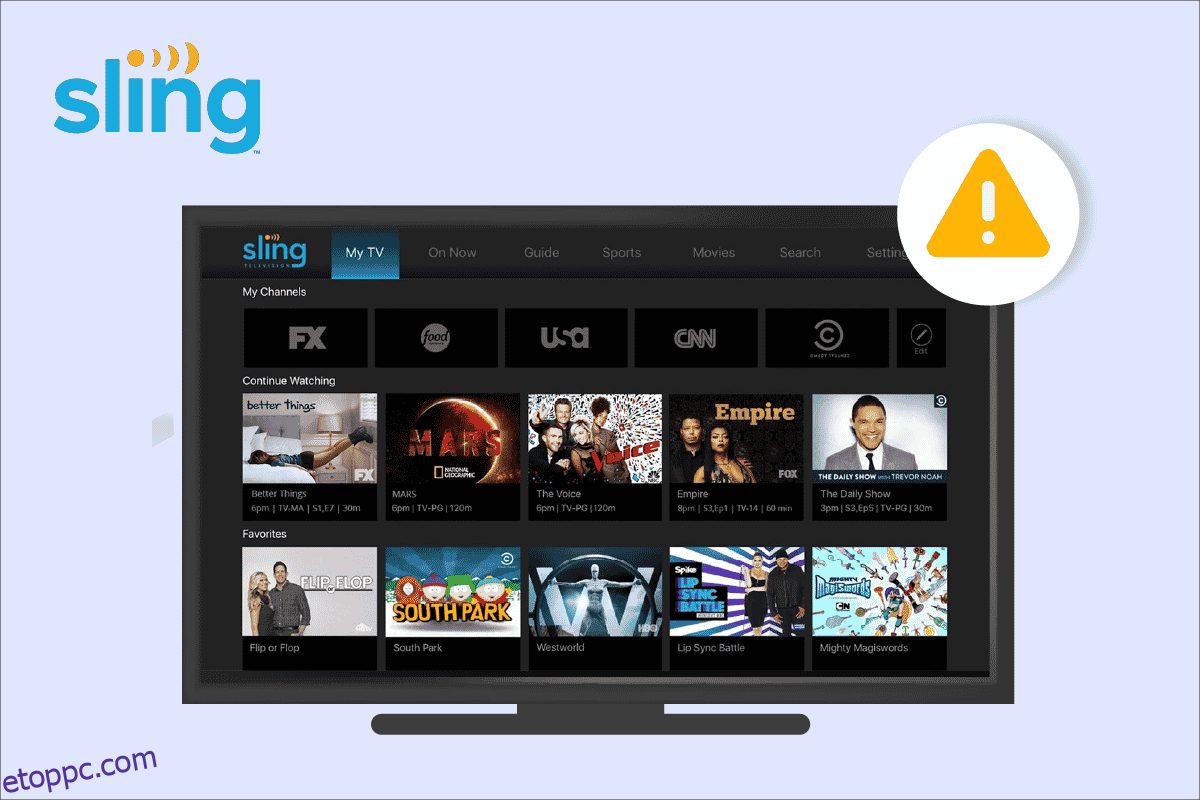A Sling TV egy híres amerikai alkalmazás-alapú TV-szolgáltatás, amely különféle csatornák streamelését biztosítja a világ minden tájáról. Tökéletes platform azoknak a nézőknek, akik szeretnek nemzetközi műsorokat nézni. Nem csak a TV-műsorok, hanem a Sling is élőben közvetíti a híreket, a sportokat és az igény szerinti tartalmakat az interneten. A felhasználóknak már nincs szükségük tányér- vagy kábelkapcsolatra a Sling segítségével, streamelheti asztali számítógépein, laptopjain, Android- vagy iOS-eszközein, Roku-boxon és még sok máson, így kényelmes szolgáltatást nyújt. A Sling TV felhasználói azonban panaszkodtak a betöltési problémákra. Ha Ön is ugyanazzal a problémával küzd, akkor jó helyen jár, mert egy tökéletes útmutatóval állunk rendelkezésére, amely segít megtudni, hogyan javíthatja ki a Sling TV-t Windows 10 rendszeren. Tehát minden további nélkül kezdjük ismerve néhány figyelemre méltó okot, amelyek hátterében a Sling TV nem működik.
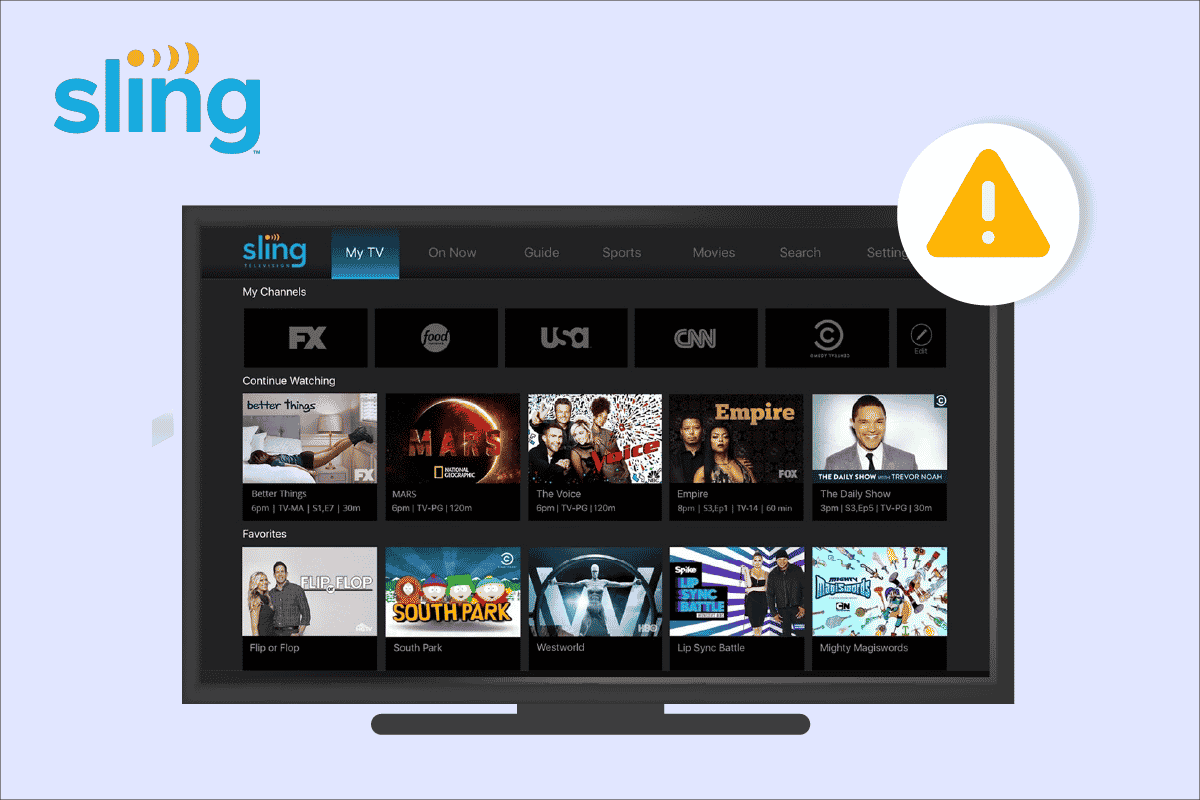
Tartalomjegyzék
A Sling TV Down javítása Windows 10 rendszeren
A Sling TV down problémát a felhasználók többnyire különböző módon tapasztalják, egyesek számára nem egyszerűen betöltődik vagy elindul, míg másoknak betöltődik, de nem mutat csatornákat. Ez a probléma a következő okok miatt fordul elő:
- Szoftver hiba
- Ideiglenes hiba
- Internetkapcsolati problémák
- Az alkalmazás gyorsítótárával kapcsolatos problémák
- Sling szerver leállás
Míg a Sling TV-vel kapcsolatos problémák többnyire technikai hibák, ezek mindegyike könnyen megoldható, és az általunk összeállított egyszerű módszerekkel megoldható. Tehát kezdjük az egyik legelső módszerrel, amely segíthet a probléma megoldásában:
Megjegyzés: A Sling TV csak az Egyesült Államokban érhető el.
1. módszer: Indítsa újra a Sling TV alkalmazást
Néha a Sling TV alkalmazás átmeneti hibái is okai lehetnek annak, hogy a Sling nem töltődik be Windows rendszeren, ezért ebben az esetben egyszerűen le kell állítani az alkalmazást az asztalon, és újraindítani. Nézzük meg a lépéseket az asztali felhasználók számára:
1. Zárja be a Sling TV alkalmazást.
2. Indítsa el újra a Sling TV alkalmazást a számítógépén.
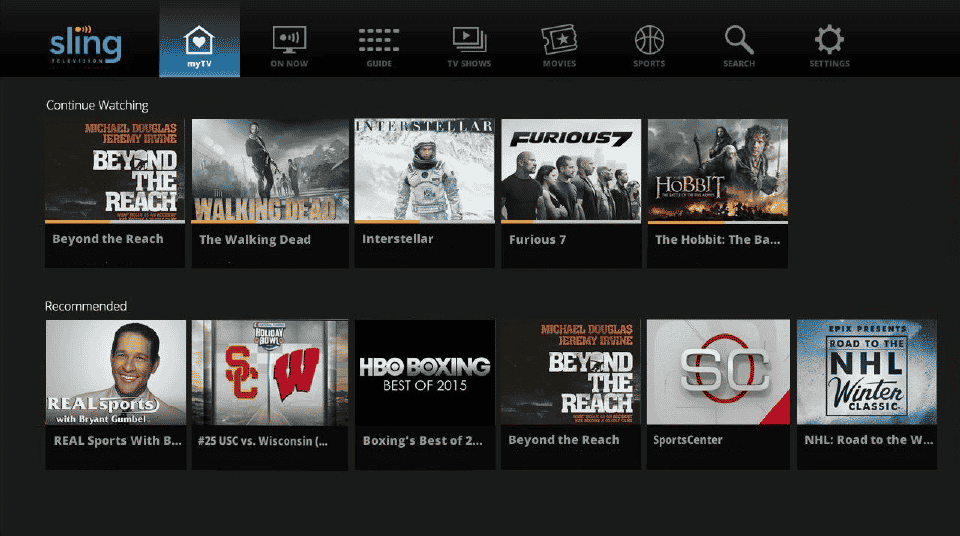
3. Most jelentkezzen be fiókjába, és ellenőrizze, hogy a Sling nem tölt be hiba továbbra is fennáll-e.
2. módszer: Ellenőrizze a Sling-kiszolgáló leállását
Az egyik nagyon gyakori oka annak, hogy a Sling nem töltődik be, a szerver leállása. Eléggé megszokott, hogy megtapasztaljuk, és ez a szerver végén történik. Ha ez a helyzet, akkor látni fogja, hogy a Sling képernyő pufferel, vagy egyáltalán nem töltődik be. Ellenőrizheti a Sling TV állapotoldalát, hogy tájékozódjon a problémáról, megnézheti a Downdetector Sling oldalt, vagy egyszerűen megvárhatja, amíg a kiszolgálók kijavítják.
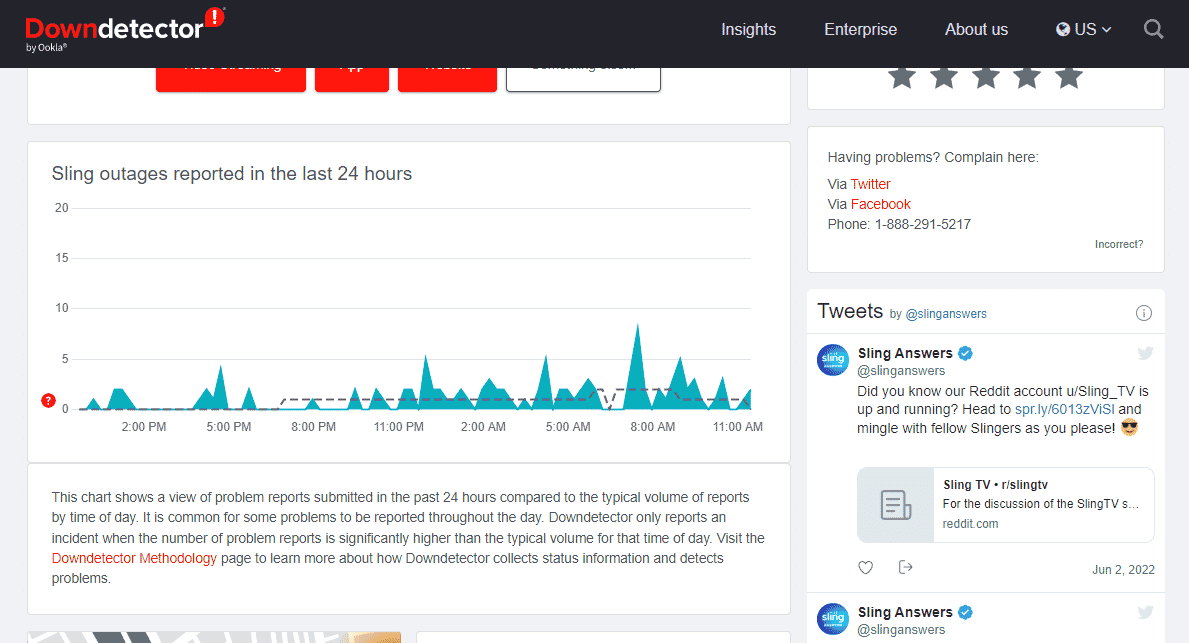
3. módszer: Az internetkapcsolat hibaelhárítása
Egy másik gyakori probléma, amellyel a legtöbb Sling-felhasználó találkozik, a gyenge internetkapcsolat, amely megakadályozza, hogy csatornákat nézzenek a Slingen. Ilyen esetben tanácsos ellenőrizni az internet sebességét, aminek ideális esetben 10 MBPS-nek vagy 15 MBPS-nek kell lennie a 4K felbontáshoz, mert ennél kevesebb is okozhatja a problémát. Ezért azt tanácsoljuk, hogy javítsa meg a kapcsolatot, ha nem tudja, hogyan kell ezt megtenni, olvassa el útmutatónkat a Windows 10 hálózati csatlakozási problémáinak elhárításához és a probléma önálló megoldásához.

4. módszer: Csatlakozzon egy másik hálózathoz
Ha az internetkapcsolat ellenőrzése nem működött, próbálja meg az asztalt egy másik hálózathoz csatlakoztatni, hogy megoldja a Sling nem tölt be problémát. Ebben az esetben, ha nem talál más hálózati szolgáltatásokat maga körül, megpróbálhatja összekapcsolni a rendszert a mobil hotspottal.
Megjegyzés: A hotspot beállításait az iPhone 13 készüléken hajtják végre.
1. Zárja be a Sling TV alkalmazást a számítógépén.
2. Szüntesse meg jelenlegi Wi-Fi kapcsolatát.
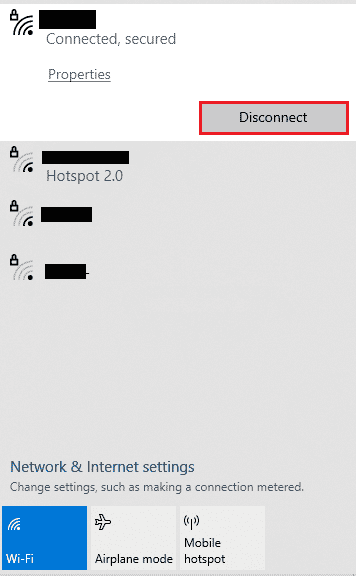
3. Nyissa meg a Beállításokat a mobilján.
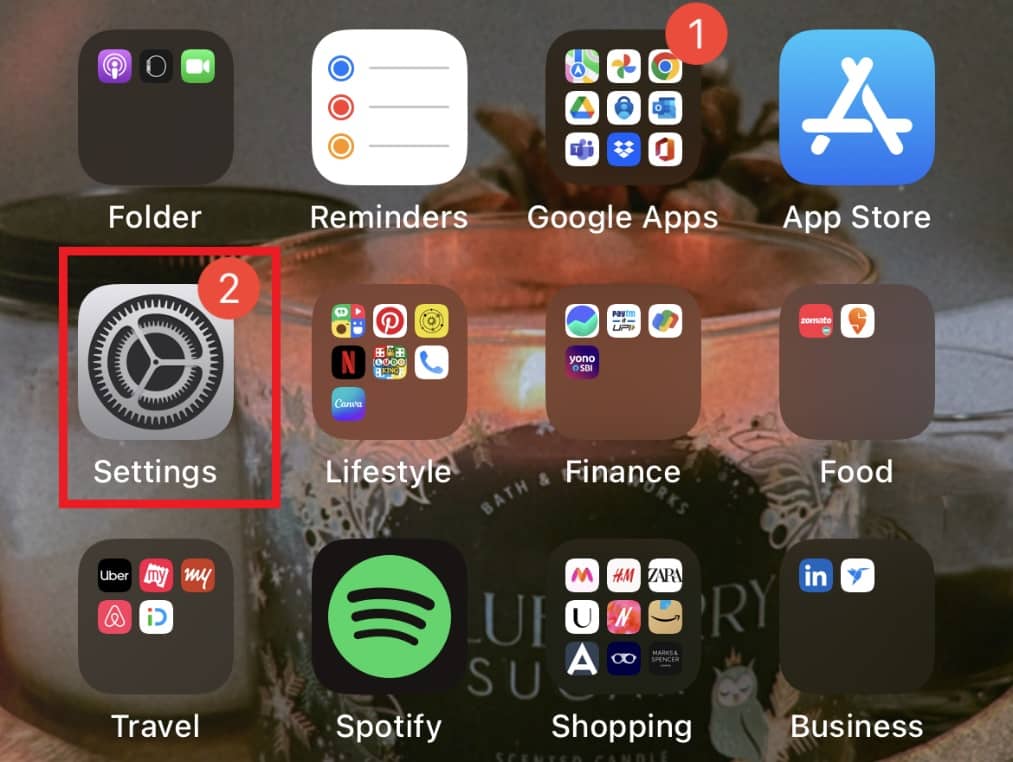
4. Érintse meg a Személyes hotspot pontot.
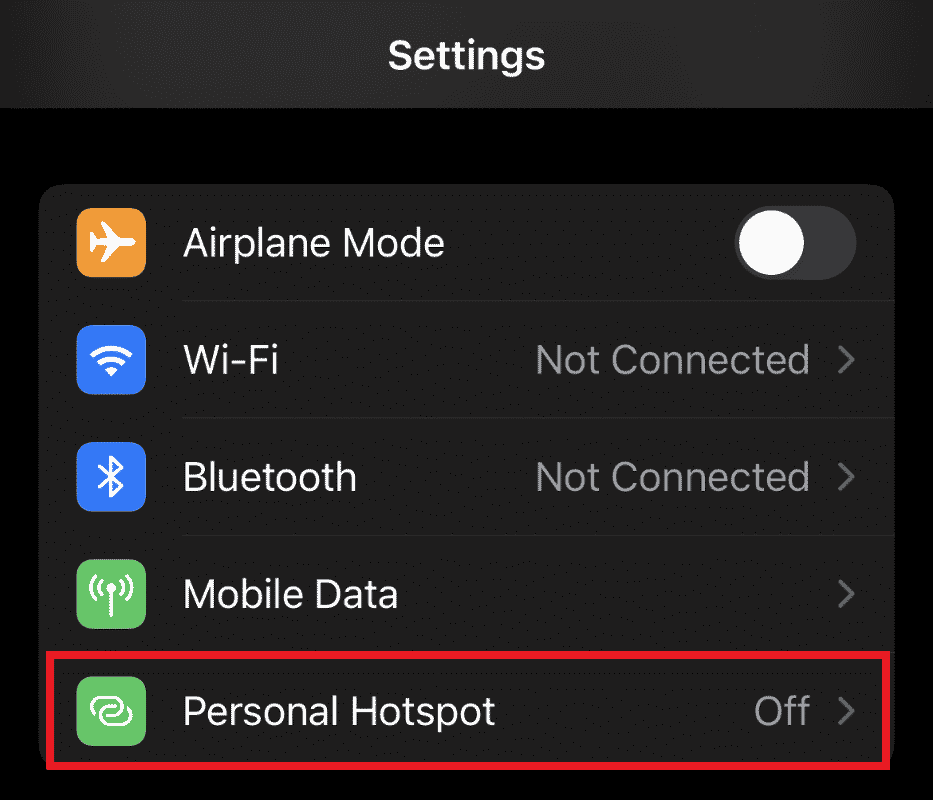
5. Kapcsolja be a Mások csatlakozásának engedélyezése lehetőséget.
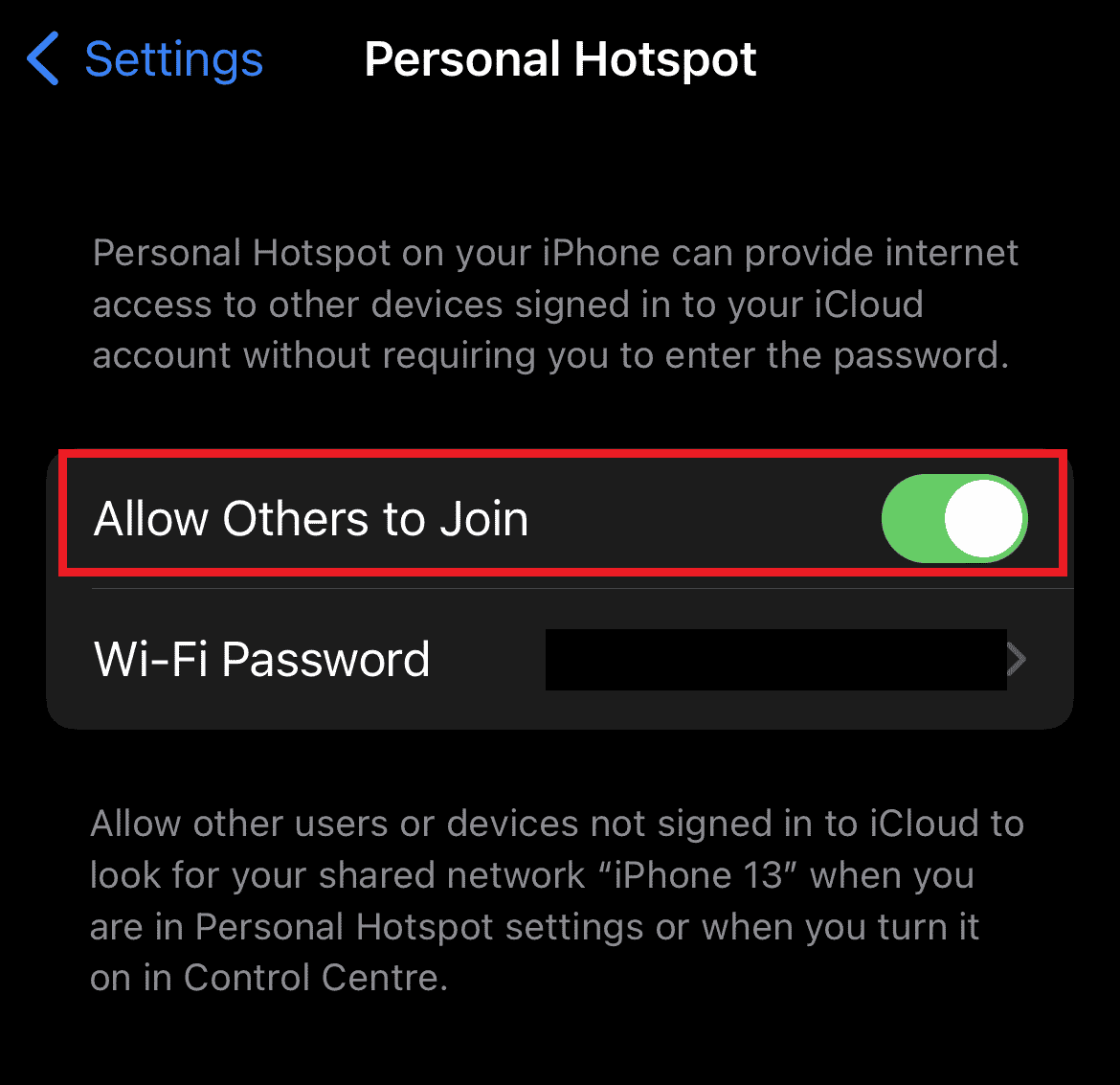
6. Most csatlakoztassa asztalát a mobil hotspothoz, és indítsa el újra a Sling TV alkalmazást, és ellenőrizze, hogy a Sling nem töltődik-e be.
5. módszer: Jelentkezzen be a Sling TV alkalmazásba
Egy másik módszer, amely segíthet a Sling TV-t használóknak Windows 10 rendszeren, az újbóli bejelentkezés a Sling TV alkalmazásba. Vannak esetek, amikor a szerver és az ügyfél kommunikációja közötti hiba miatt az alkalmazás teljesen leáll. Ezért azt javasoljuk, hogy jelentkezzen ki, majd jelentkezzen be újra az alkalmazásba, hogy az elinduljon.
1. Nyissa meg a Sling TV alkalmazást.
2. Kattintson a Beállítások elemre.
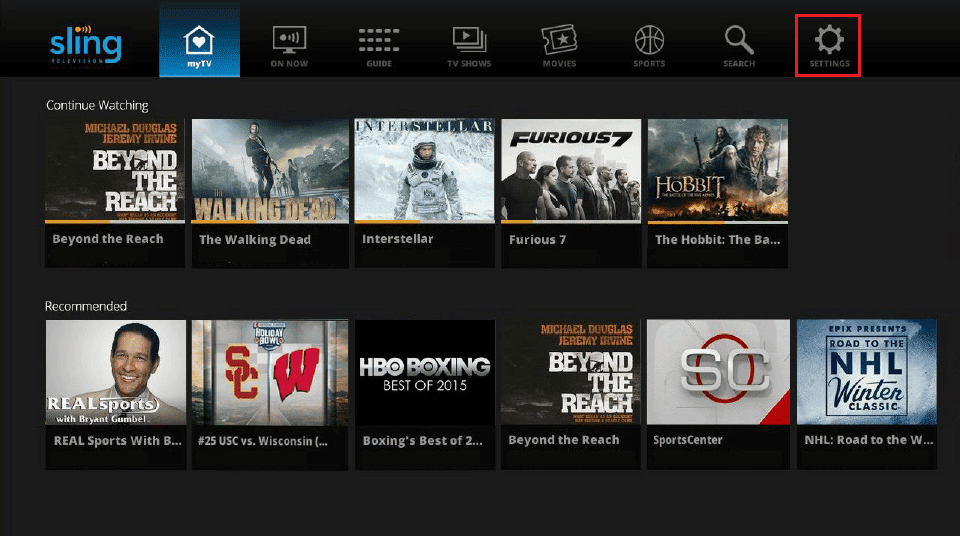
3. Válassza a Fiók lapot.
4. Ezután kattintson a Kijelentkezés gombra, és zárja be az alkalmazást.
5. Ezután indítsa újra a Sling TV alkalmazást, és jelentkezzen be. Miután bejelentkezett a fiókjába, futtassa az alkalmazást és a csatornákat, és ellenőrizze, hogy a Sling nem tölt be hibája megoldódott-e.
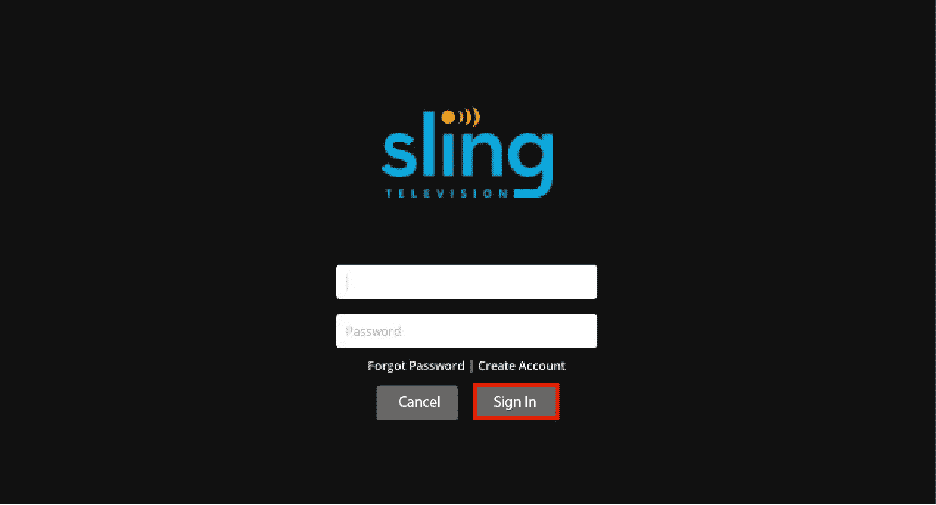
6. módszer: Frissítse a Windows rendszert
A régebbi Windows-verziók sok alkalmazás feldolgozását megszakítják, így a Sling TV alkalmazásnál is ugyanez lehet, ezért ügyeljen a rendszer manuális vagy automatikus frissítésére. Ha többet szeretne megtudni erről, olvassa el a Windows 10 legújabb frissítésének letöltése és telepítése című útmutatónkat.
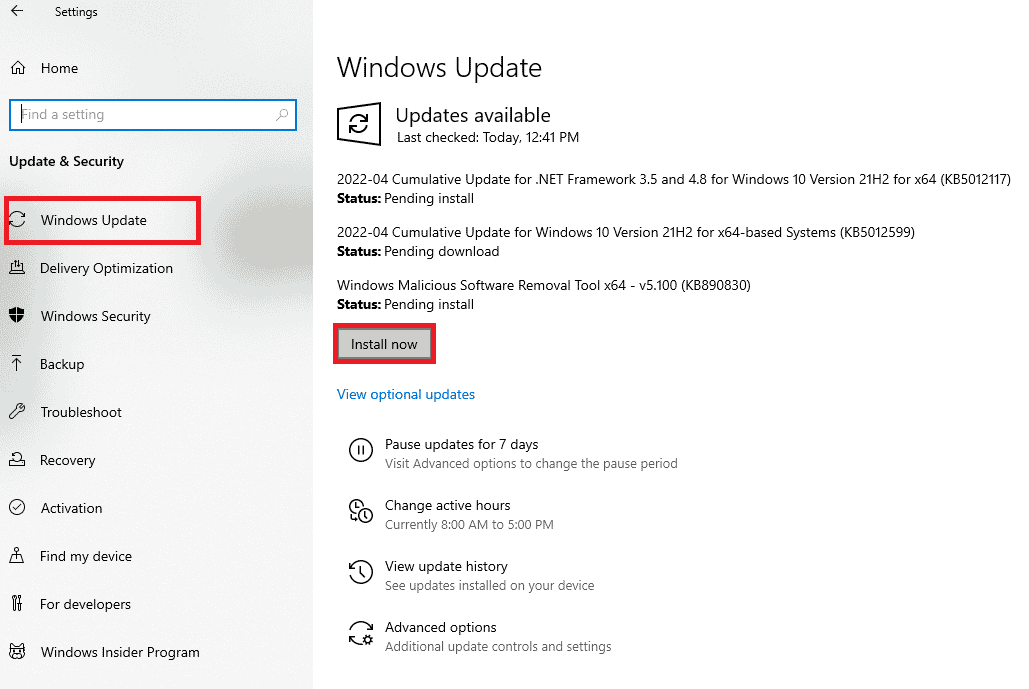
7. módszer: Állítsa vissza a böngésző beállításait
A Windows 10 rendszeren a TV lecsúszása az asztali felhasználók böngészőjének sérült beállításai vagy konfigurációi miatt is előfordulhat. Ez a probléma megköveteli a böngésző alapértelmezett beállításainak visszaállítását. Általában a Windows-felhasználóknak vissza kell állítaniuk a Chrome beállításait, ezért nézzük meg ennek lépéseit:
1. Nyomja meg a Windows billentyűt, írja be a Google Chrome parancsot, és kattintson a Megnyitás gombra.
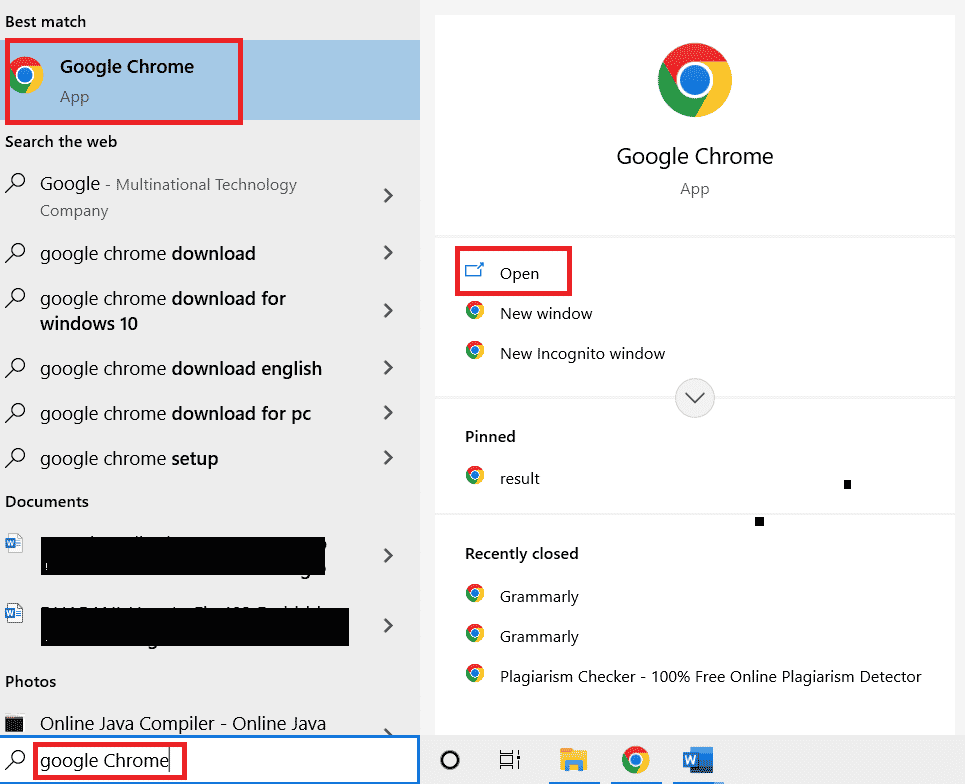
2. Kattintson a három függőleges pontra a képernyő jobb felső sarkában.
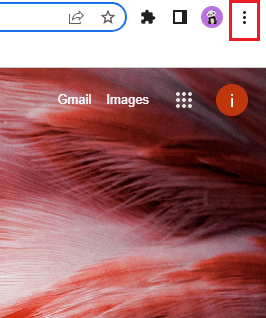
3. A legördülő menüben válassza a Beállítások lehetőséget.

4. Kattintson a Visszaállítás és a tisztítás gombra.
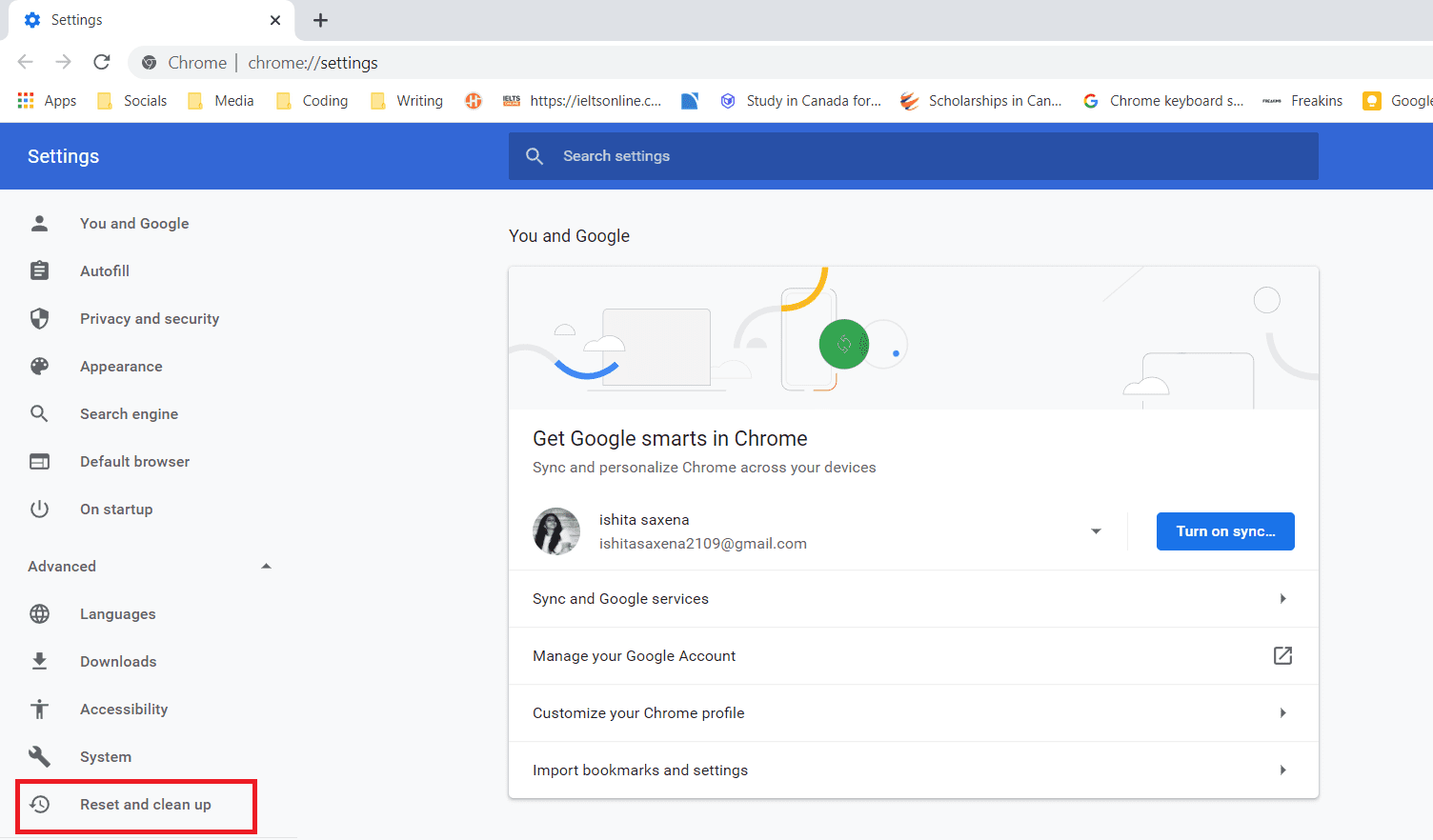
5. Válassza a Beállítások visszaállítása az eredeti alapértékekre lehetőséget.
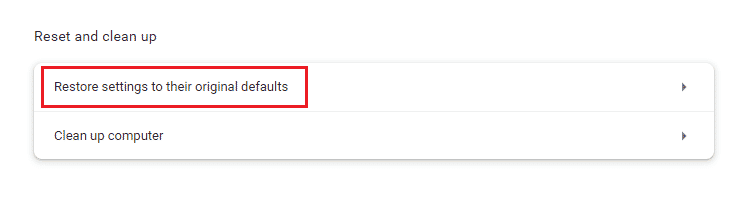
6. Végül kattintson a Beállítások visszaállítása gombra.
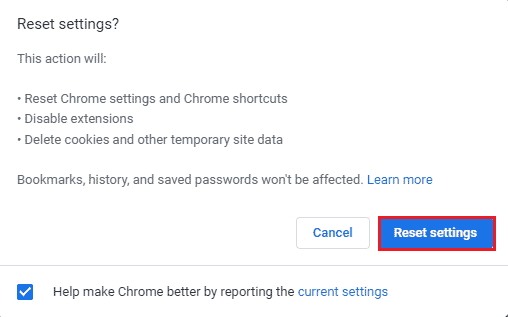
7. Miután a beállításokat visszaállította az eredeti alapértékekre, a Sling TV-nek megfelelően működnie kell a Windows 10 rendszeren.
8. módszer: Telepítse újra a Sling TV alkalmazást
Ha a Sling TV alkalmazás egy sérült verzióját tölti le a rendszerére, az azt is eredményezheti, hogy a Sling TV nem működik. Ezért a probléma megoldásának legjobb módja az alkalmazás újbóli telepítése. Windows esetén kövesse az alábbi lépéseket:
1. Nyomja meg együtt a Windows + I billentyűket a Beállítások megnyitásához.
2. Kattintson az Alkalmazások elemre.

3. Keresse meg a Sling TV alkalmazást a keresősávban, és kattintson az Eltávolítás gombra.
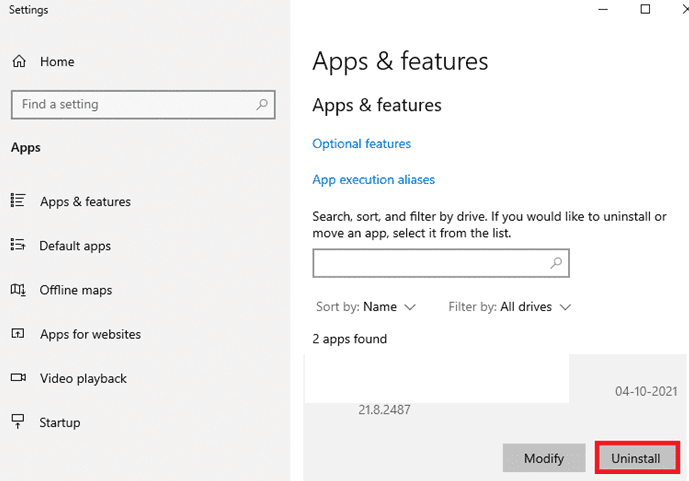
5. Most töltse le újra az alkalmazást a Google Play Áruház vagy az App Store áruházból.
Gyakran Ismételt Kérdések (GYIK)
Q1. Mire van szükség a Sling TV-re?
Ans. A Sling TV egy amerikai székhelyű internetes működési szolgáltatás, amely lehetővé teszi kedvenc műsorainak élőben történő megtekintését anélkül, hogy a kábelek vagy a tányéros TV beállításával kellene bajlódnia. Nem csak ez, de élvezheti a Sling TV szolgáltatásait rendszerén, mobileszközén vagy akár táblagépén.
Q2. Mennyibe kerül a Sling TV?
Ans. A Sling TV alapcsomagja körülbelül 35 dollárba kerül havonta. Ez több mint 30 csatornát tartalmaz, amelyek havi 5 dollárért frissíthetők.
Q3. A Sling TV jobb, mint egy tányér vagy kábel?
Ans. Ami a Sling TV-t illeti, megvannak a maga előnyei, mivel nemzetközi műsorokat és csatornákat biztosít anélkül, hogy a kábelek vagy egy telepítődoboz beállításával kellene bajlódnia, amely általában a tányér- vagy kábelcsatlakozáshoz szükséges.
Q4. Miért áll le a Sling TV-m Windows 10 rendszeren?
Ans. Ha problémákkal szembesül a Sling TV-vel Windows 10 rendszeren, azok többnyire az internetkapcsolattal vagy az alkalmazással vagy a Windows rendszerrel kapcsolatos frissítési problémákkal kapcsolatosak. Ezért ellenőrizze a felsorolt problémákat, hogy megoldja a Sling TV-vel kapcsolatos kényelmetlenséget.
Q5. Miért nem működik a Sling a laptopomon?
Ans. Ha a Sling TV alkalmazás nem működik a laptopján, próbálja meg elhárítani a problémát az alkalmazás újbóli telepítésével vagy egyszerűen jelentkezzen ki belőle. Általában sérült alkalmazásfájlok állnak a probléma hátterében, amely könnyen megoldható hibaelhárítási lehetőségekkel.
***
A Sling TV for Windows valóban kényelmes és egyszerű módja annak, hogy kedvenc műsorait élőben nézze. Különösen azoknak a kanapékrumplinak, akik szeretnek falatozni a nemzetközi műsorokon, ez a legjobb módja annak, hogy nézze őket anélkül, hogy setup dobozt vagy kábelkészletet kellene cipelnie. De az olyan problémák, mint a Sling TV down Windows 10 rendszeren, néha hangulatrontóvá válhatnak. Reméljük, hogy útmutatónk segített a probléma megoldásában a fent felsorolt megfelelő módszerekkel. Ossza meg velünk, hogy ezek közül a módszerek közül melyik segített Önnek a legjobban. Továbbá, ha bármilyen kérdése van a témával kapcsolatban, vagy javaslata van, hagyja azokat az alábbi megjegyzések részben.